Gerenciar sua caixa de entrada do Outlook pode ser uma tarefa complicada, especialmente se você receber uma enxurrada de e-mails todos os dias. Excluir vários e-mails de uma só vez, em vez de individualmente, pode ajudar você a economizar tempo, dando a você a oportunidade de organizar sua caixa de entrada.
Você pode excluir vários e-mails no Microsoft Outlook usando algumas técnicas diferentes que funcionam na área de trabalho ou em aplicativos móveis ou no Outlook online.
Índice

Como excluir vários e-mails no Outlook na área de trabalho.
A exclusão de vários e-mails no aplicativo da área de trabalho do Outlook é um processo simples. Você pode fazer isso para e-mails individuais ou para uma pasta inteira.
Para excluir uma série consecutiva de e-mails, siga estas etapas:
- Inicie o cliente Outlook e abra a pasta que contém as mensagens que deseja excluir.
- Selecione o primeiro e-mail que você deseja excluir.
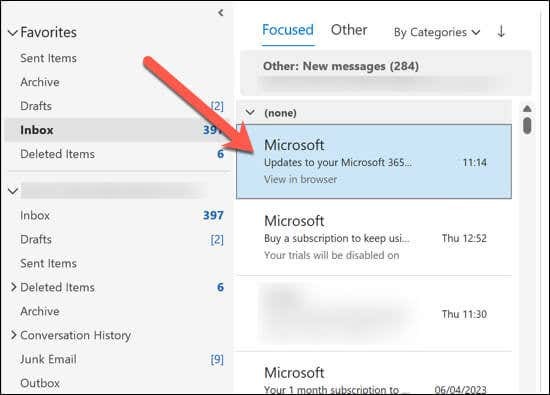
- Pressione e segure o Mudança tecla em seu teclado.
- Enquanto aguarda Mudança, selecione o último e-mail da série que você deseja excluir. Isso destacará todos os e-mails intermediários.

- Para realçar rapidamente todas as mensagens em uma pasta, use Ctrl + A (Windows) ou Comando + A (Mac) em vez disso.
- aperte o Excluir botão na barra de fita ou clique com o botão direito do mouse em um dos e-mails selecionados e pressione Excluir no menu de contexto.
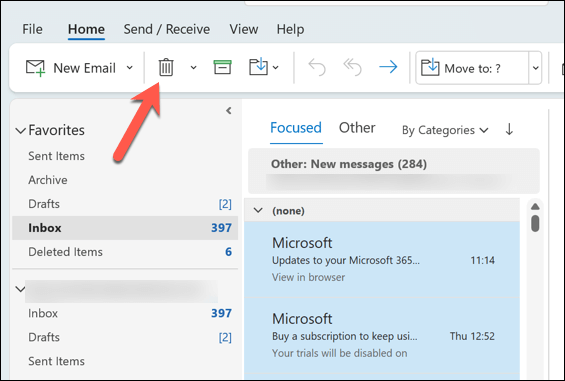
Para selecionar e-mails não consecutivos:
- Abra a pasta que contém as mensagens que deseja excluir.
- Segure o Ctrl tecla (Windows) ou Comando tecla (Mac).
- Enquanto aguarda Ctrl, selecione cada um dos e-mails que deseja excluir.

- aperte o Excluir tecla na barra de fita ou clique com o botão direito do mouse em um dos e-mails selecionados e pressione Excluir em vez disso, no menu de contexto.
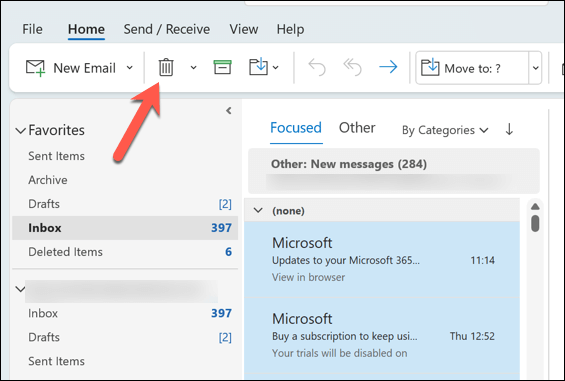
Para excluir e-mails de uma pasta inteira ou subpastas:
- Garantir a Pasta painel é expandido. Se não, clique no ícone de seta no canto superior esquerdo para fazê-lo.
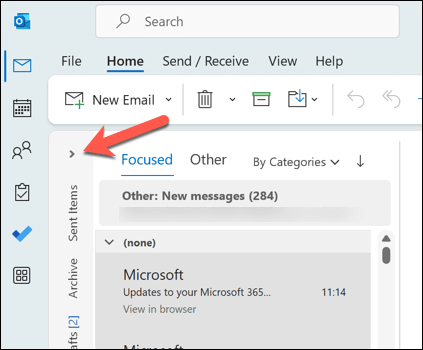
- Clique com o botão direito do mouse na pasta que deseja esvaziar e pressione Excluir tudo.
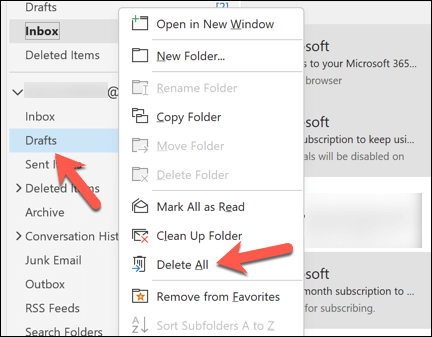
- Um prompt aparecerá, perguntando se você deseja mover as mensagens para o Itens deletados pasta—clique Sim para prosseguir.

Os e-mails na pasta Itens Excluídos serão removidos em 30 dias. Se você quiser removê-los antes, repita as etapas acima para excluir os e-mails automaticamente depois de movê-los para a pasta Itens Excluídos.
Como excluir vários e-mails no Outlook em dispositivos móveis.
Você pode excluir facilmente vários e-mails usando o aplicativo Outlook em seu dispositivo Android, iPhone ou iPad. As etapas para fazer isso são bastante simples, seguindo estas etapas.
- Inicie o aplicativo Outlook no seu dispositivo móvel.
- Abra uma pasta contendo seus e-mails.
- Toque e segure o primeiro e-mail que deseja excluir e, em seguida, toque nas caixas de seleção ao lado de cada um dos outros e-mails que deseja remover.

- Quando estiver pronto, pressione o botão Excluir ícone localizado no canto superior direito da tela (em forma de lata de lixo).
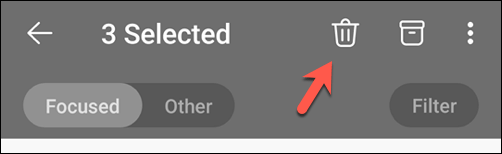
Os e-mails excluídos provavelmente serão movidos para a pasta Itens excluídos, onde serão excluídos automaticamente em 30 dias. Se quiser excluí-los antes, repita essas etapas para removê-los da pasta Itens Excluídos.
Como excluir vários e-mails no Outlook Online.
Você também pode gerenciar e excluir vários e-mails em massa usando o site do Outlook. Para excluir vários emails no Outlook online, siga estas etapas.
- Entre para web do Outlook do seu navegador da web.
- Na parte superior da sua caixa de entrada, passe o mouse e pressione o botão caixa de seleção ao lado de quaisquer e-mails individuais para removê-los. Repita isso para todos os e-mails que deseja remover.

- Se você deseja excluir todos os e-mails em sua página ativa atual, pressione o botão caixa de seleção acima da lista de mensagens. Isso destacará todas as mensagens em sua caixa de entrada.

- Quando estiver pronto, pressione o botão Excluir ou Pasta vazia botão que aparece acima da lista de mensagens para excluir todos os e-mails selecionados.

Como outros aplicativos do Outlook, os e-mails excluídos são movidos para a pasta Itens Excluídos e serão removidos automaticamente após 30 dias. Se você deseja excluir permanentemente esses e-mails, clique com o botão direito do mouse na pasta Itens Excluídos à esquerda e selecione Pasta vazia do menu.

Gerenciando seus e-mails do Outlook.
Usando as etapas acima, você pode excluir rapidamente vários e-mails no Microsoft Outlook. Isso ajudará você a limpe sua caixa de entrada e mantê-lo organizado. Como resultado, você também perderá menos tempo vasculhando mensagens intermináveis (e desnecessárias).
Lutando para encontrar um e-mail do Outlook do passado? Você pode pesquise seus e-mails do Outlook usando filtros para procurar e-mails por data, remetente e muito mais. Você também pode encaminhar e-mails do Outlook para o Gmail para ajudá-lo a mesclar suas caixas de entrada.
Bem-vindo ao Help Desk Geek - um blog cheio de dicas de tecnologia de especialistas em tecnologia confiáveis. Temos milhares de artigos e guias para ajudá-lo a solucionar qualquer problema. Nossos artigos foram lidos mais de 150 milhões de vezes desde que lançamos em 2008.
Inscreva-se no Help Desk Geek.
Junte-se a mais de 30.000 pessoas que recebem dicas, truques e atalhos diários diretamente em sua caixa de entrada.
Nunca enviaremos spam para você, cancele a inscrição a qualquer momento.


